{"alt":"Cerrojo","src":"862214/cerrojo","extension":"png","layout":"large","width":940,"height":602}]]
Tienes alguna así y lo sabes: sabemos que muchas de las contraseñas que el usuario general utiliza son demasiado obvias y simples. Nosotros siempre intentamos ayudar con guías para hacer de las contraseñas algo más complicado de hackear, pero... si consigues una contraseña compleja y luego la apuntas en la aplicación Notas de iOS es como si no hubieras hecho nada.
Lamentablemente, es algo que veo en más iPhones de los que me gustaría. Y claro, es muy fácil que alguien acceda a esas contraseñas para armar un auténtico desastre en tu información personal e incluso en tu cuenta bancaria. Y sí, sabemos que cada vez hay que aprenderse más contraseñas, pero eso no es excusa para servirlas en bandeja de plata a cualquiera que nos coja el teléfono desbloqueado. He aquí algunos consejos para poder guardar mejor esas contraseñas.
Como mínimo, bloquea esa nota
Notas en iOS te permite bloquear las notas con un código y tu huella dactilar, algo que ya es mucho más complicado de hackear. Puedes hacerlo en cualquier dispositivo capaz de ejecutar iOS 9.3 o superior, y en esta guía te enseñamos cómo conseguirlo.
Utiliza un gestor de contraseñas seguro
Si la cada vez mayor cantidad de contraseñas que tienes que aprenderte de memoria te agobia, siempre puedes fiar todas esas contraseñas a un programa seguro que te las gestione. El más popular es 1Password, que se va actualizando regularmente a medida que los dispositivos de Apple añaden nuevas medidas de seguridad.
Confiar en un gestor de contraseñas, de todos modos, tiene ventajas e inconvenientes a tener en cuenta. Puedes contrastarlo todo en esta guía que los compañeros de Genbeta han hecho.
"Cifra" algunos códigos de modo astuto
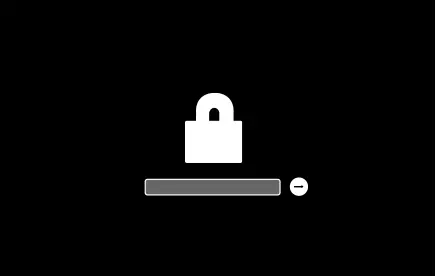
Hubo un tiempo en el que, cuando no me aprendía códigos tan importantes como el PIN de mi tarjeta de crédito o el de mi tarjeta SIM, los guardaba en forma de contacto de mi agenda bajo un nombre falso. Ponía un prefijo inventado seguido del PIN, camuflándolo para que pareciese un teléfono.
No es la mejor forma de proteger un PIN, pero como mínimo no está completamente disponible en una nota. Puedes hacer lo mismo con las contraseñas (camuflándolas en la dirección de un contacto falso, por ejemplo), aunque si estamos hablando de códigos alfanuméricos ya se nota un pelín demasiado.
Utiliza el llavero de iOS y sincronízalo con iCloud
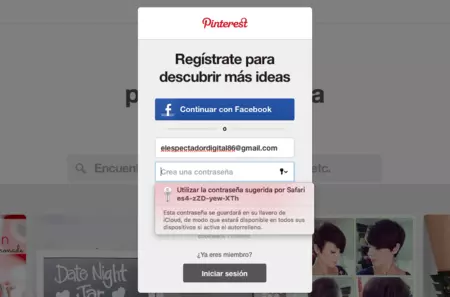
Apple tiene su propio gestor de contraseñas en todos sus dispositivos. Para utilizarlo adecuadamente ten todos tus dispositivos actualizados a la versión más reciente de sus sistemas y activa el llavero de iCloud. Si no sabes cómo hacerlo, mi compañero Eduardo Archanco te lo explica en esta guía.
Imagen | hooverdust
En Applesfera | La contraseña de firmware: qué es, cómo se usa y por qué puede mejorar la seguridad de tu Mac






Ver 16 comentarios